Μάθετε τους 4 χρήσιμους τρόπους για να φτιάξετε εύκολα ένα βίντεο σε χωρισμένη οθόνη
Θέλετε να δείτε τη σημαντική διαφορά μεταξύ της ζωής σας πριν από την τωρινή σας ζωή; Είναι απλώς συντριπτικό να βλέπεις την ανάπτυξή σου ως άτομο, σωστά; Μπορείτε να το πετύχετε δημιουργώντας βίντεο σε χωριστή οθόνη. Και μπορείτε επίσης να χρησιμοποιήσετε αυτό το εφέ βίντεο για να πραγματοποιήσετε εκπαιδευτικά βίντεο ή να συγχωνεύσετε βιντεοκλήσεις. Αυτός είναι ο λόγος για τον οποίο έχουμε συγκεντρώσει τους τέσσερις κορυφαίους πιο αποτελεσματικούς τρόπους για το πώς να δημιουργήσετε ένα βίντεο χωρισμένης οθόνης χωρίς ταλαιπωρία. Κουμπώστε και σκάψτε μέσα!
Λίστα οδηγών
Ο καλύτερος τρόπος για να δημιουργήσετε ένα βίντεο διαίρεσης οθόνης σε Windows/Mac Τρεις εύκολοι τρόποι για να δημιουργήσετε ένα βίντεο χωρισμένης οθόνης σε Android/iPhone Συχνές ερωτήσεις για τη δημιουργία ενός βίντεο χωρισμένης οθόνηςΟ καλύτερος τρόπος για να δημιουργήσετε ένα βίντεο διαίρεσης οθόνης σε Windows/Mac
Υπάρχουν πολλοί τρόποι για να δημιουργήσετε ένα βίντεο σε χωριστή οθόνη, αλλά χρησιμοποιώντας AnyRec Video Converter θα σας βοηθήσει να το κάνετε χωρίς κόπο. Είναι ένα από τα ισχυρά εργαλεία όσον αφορά την επεξεργασία βίντεο. Μπορεί να βάλει δύο, τρία, τέσσερα και περισσότερα βίντεο όλα μαζί σε ένα καρέ. Επιπλέον, υπάρχουν 44+ πρότυπα διαχωρισμένης οθόνης και πολλά φίλτρα επεξεργασίας διαθέσιμα εδώ. Μπορείτε να προσαρμόσετε κάθε πρότυπο και άλλη παράμετρο για να δημιουργήσετε ένα υπέροχο βίντεο με διαίρεση οθόνης. Λοιπόν, τι περιμένεις? Κάντε λήψη αυτής της εφαρμογής στη συσκευή σας και απολαύστε τα βίντεό σας σε χωριστή οθόνη!

Αυτό το εργαλείο σάς επιτρέπει να δημιουργείτε βίντεο σε χωριστή οθόνη με τη μουσική υπόκρουση.
Έχετε τον πλήρη έλεγχο του σύρματος της διαχωριστικής γραμμής και της αλλαγής μεγέθους των βίντεό σας.
Διαθέτει πάνω από 44+ πρότυπα διαχωρισμένης οθόνης στα οποία μπορείτε να τα προσαρμόσετε ελεύθερα σύμφωνα με τις προτιμήσεις σας.
Πρόσθετες ισχυρές λειτουργίες επεξεργασίας που σας επιτρέπουν να προσθέτετε φίλτρα, να περιστρέφετε και να περικόβετε.
100% Secure
100% Secure
Βήματα που πρέπει να ακολουθήσετε:
Βήμα 1.Φυσικά, έχετε το AnyRec Video Converter κατεβάσετε πρώτα στη συσκευή σας και μετά ξεκινήστε την. Μετά από αυτό, κάντε κλικ στο κουμπί "Κολάζ" για να ξεκινήσετε τη δημιουργία των βίντεό σας σε χωριστή οθόνη.
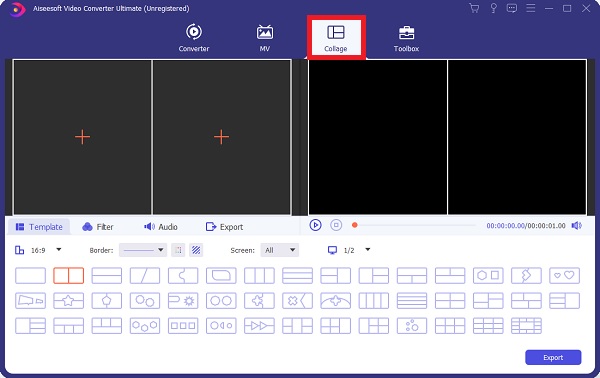
Βήμα 2.Στη συνέχεια, ξεκινήστε να επιλέγετε το επιθυμητό πρότυπο στην ενότητα "Πρότυπο". Μετά από αυτό, μπορείτε να προχωρήσετε στην προσθήκη των αρχείων σας κάνοντας κλικ στο κουμπί "Προσθήκη" στο κέντρο κάθε προτύπου. Μπορείτε επίσης να προσαρμόσετε την αναλογία διαστάσεων, τα όρια, κ.λπ. Τραβήξτε το περίγραμμα για να αλλάξετε το μέγεθος των βίντεο κλιπ και να δημιουργήσετε τα επιθυμητά βίντεο διαχωρισμένης οθόνης.
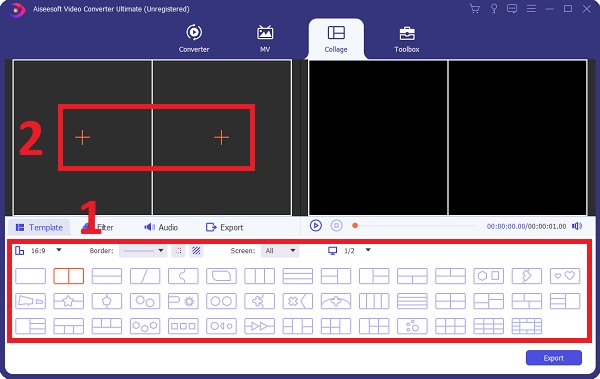
Βήμα 3.Μπορείτε επίσης να επεξεργαστείτε τα βίντεό σας επιλέγοντας κάθε βίντεο και κάνοντας κλικ στο κουμπί "Επεξεργασία". Μπορείτε να κάνετε σίγαση του βίντεο, να περικόψετε, να αποκόψετε, να περιστρέψετε και πολλά άλλα. Και για να περικόψετε το βίντεο χωρισμένης οθόνης ή να το κουμπώσετε σε πολλά μέρη, απλώς κάντε κλικ στο κουμπί "Αποκοπή".
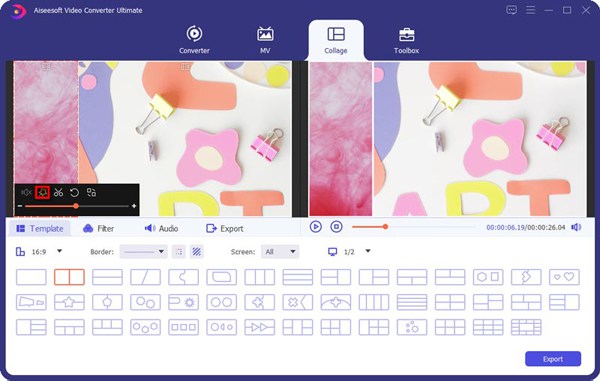
Βήμα 4.Μετά από αυτό, για να κάνετε το βίντεό σας πιο ευχάριστο στα μάτια, μπορείτε να κάνετε κλικ στο κουμπί "Φίλτρο" και να επιλέξετε το φίλτρο που θέλετε. Επιπλέον, μπορείτε να διατηρήσετε το αρχικό κομμάτι ήχου ελέγχοντάς το. Μπορείτε επίσης να προσθέσετε μουσική υπόκρουση κάνοντας κλικ στο κουμπί "Προσθήκη".
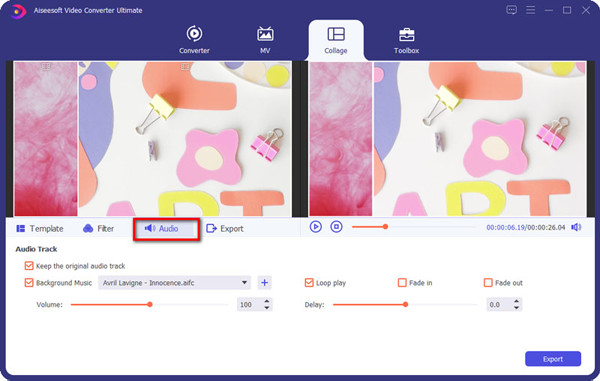
Βήμα 5.Με αυτόν τον τρόπο, έχετε δημιουργήσει ένα βίντεο χωρισμένης οθόνης. Τέλος, κάντε κλικ στην ενότητα "Εξαγωγή". Εκεί, μπορείτε να μετονομάσετε το αρχείο σας, να αλλάξετε τη μορφή, το ρυθμό καρέ, την ανάλυση και την ποιότητα. Επιπλέον, μπορείτε να επιλέξετε τη θέση του αρχείου σας κάνοντας κλικ στο κουμπί "Αποθήκευση σε". Μόλις τελειώσετε, μπορείτε τώρα να κάνετε κλικ στο κουμπί "Έναρξη εξαγωγής".
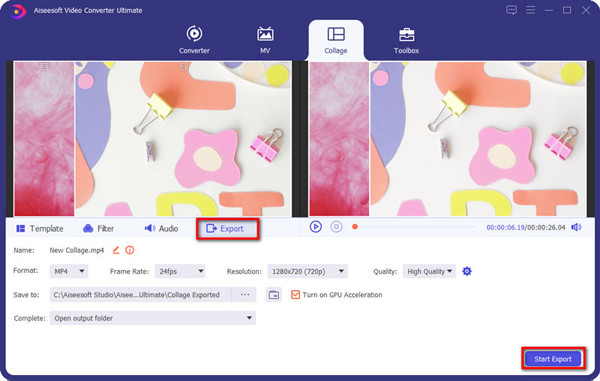
Χρησιμοποιώντας αυτό το ισχυρό πρόγραμμα επεξεργασίας βίντεο, μπορείτε επίσης αναβαθμίστε την ποιότητα του βίντεο, μετατροπή μορφών βίντεο, προσθήκη εφέ σε βίντεο κ.λπ.
Τρεις εύκολοι τρόποι για να δημιουργήσετε ένα βίντεο χωρισμένης οθόνης σε Android/iPhone
Αν θέλετε να χρησιμοποιήσετε τα κινητά σας τηλέφωνα για τη δημιουργία βίντεο σε χωριστή οθόνη, μπορείτε να βασιστείτε στα παρακάτω βήματα.
1. Πώς να δημιουργήσετε ένα βίντεο διαίρεσης οθόνης στο iPhone μέσω του iMovie
Το iMovie είναι ένας δωρεάν κατασκευαστής βίντεο χωρισμένης οθόνης για χρήστες Mac και iOS. Τα πρότυπα διαχωρισμένης οθόνης iMovie θα σας επιτρέψουν να γίνετε δημιουργικοί. Θέλετε να μάθετε πώς να δημιουργείτε ένα βίντεο χωρισμένης οθόνης σε Mac, iPhone ή iPad με το iMovie; Απλώς διαβάστε και ακολουθήστε.
Βήμα 1.Ανοίξτε το iMovie στο iPhone σας και, στη συνέχεια, αρχίστε να προσθέτετε τα βίντεό σας. Κάντε κλικ στο κουμπί "Προσθήκη" και, στη συνέχεια, κάντε κλικ στο κουμπί "Ταινία". Μετά από αυτό, επιλέξτε το βίντεο που θέλετε και, στη συνέχεια, κάντε κλικ στο κουμπί "Δημιουργία ταινίας".
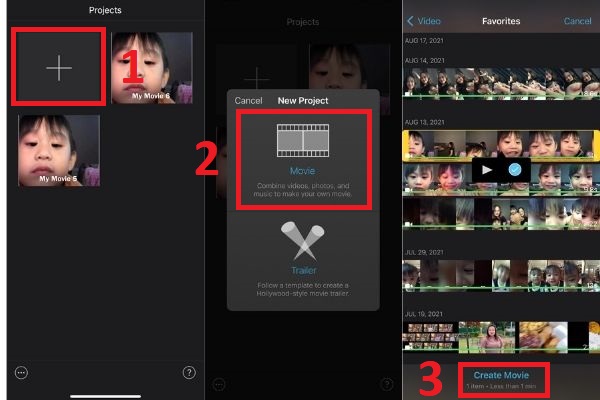
Βήμα 2.Στη συνέχεια, κάντε κλικ στο κουμπί "Προσθήκη" για να προσθέσετε το επόμενο βίντεό σας. Στη συνέχεια, επιλέξτε το βίντεό σας και κάντε κλικ στο κουμπί "Ellipsis" και επιλέξτε "Διαίρεση οθόνης".
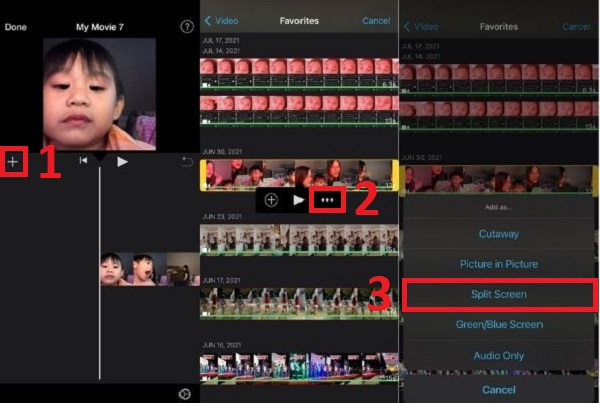
Βήμα 3.Μετά από αυτό, κάντε κλικ στο βίντεό σας και το κουμπί "Επεξεργασία" θα εμφανιστεί στην κάτω περιοχή της οθόνης σας. Μπορείτε να προσαρμόσετε την "ταχύτητα", "περικοπή", "προσθήκη κειμένων" και "φίλτρα". Μόλις τελειώσετε, απλώς κάντε κλικ στο κουμπί "Τέλος" στην επάνω αριστερή πλευρά για να δημιουργήσετε βίντεο σε χωριστή οθόνη στο iPhone σας.
2. Δύο εύχρηστες εφαρμογές επεξεργασίας βίντεο για τη δημιουργία βίντεο χωρισμένης οθόνης
Εκτός από τις δύο εύκολες μεθόδους που δίνονται παραπάνω, αυτή η ανάρτηση έχει συγκεντρώσει επίσης δύο αξιόπιστους επεξεργαστές βίντεο που σας επιτρέπουν να δημιουργείτε βίντεο σε χωριστή οθόνη. Μπορείτε να δείτε τη λίστα και να επιλέξετε αυτό που ανταποκρίνεται καλύτερα στις απαιτήσεις σας.
Διαχωρισμός βίντεο
Η εφαρμογή Split βίντεο είναι επίσης χρήσιμη για τους χρήστες Android όταν πρόκειται για την επεξεργασία και τη διαίρεση μεγάλων βίντεο σε μικρότερα τμήματα. Επιπλέον, είναι απλό στη χρήση και φιλικό προς τους αρχάριους.
Πλεονεκτήματα
Το πρόγραμμα είναι απλό στην εγκατάσταση και χρήση με προκαθορισμένα πρότυπα.
Ελέγξτε τους χρόνους έναρξης και λήξης για να δημιουργήσετε το τμήμα βίντεο διαίρεσης οθόνης.
Μειονεκτήματα
Το πρόγραμμα δεν διαθέτει συγκεκριμένα βασικά εργαλεία επεξεργασίας βίντεο και δεν είναι τόσο καλό όσο οι επαγγελματικές εφαρμογές επεξεργασίας βίντεο.
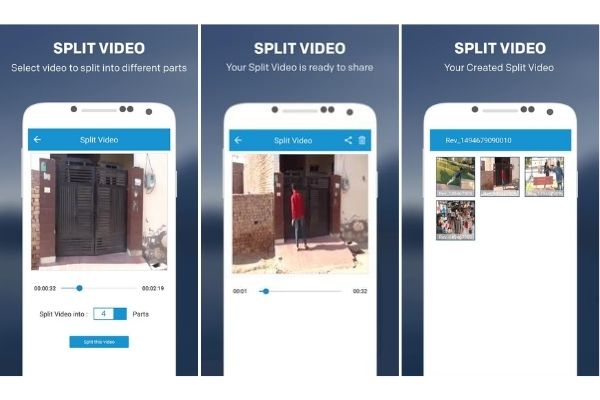
Διαχωριστής βίντεο
Διαχωριστής βίντεο είναι ένα αξιόπιστο λογισμικό iPhone που σας επιτρέπει να επεξεργάζεστε και να δημιουργείτε βίντεο σε χωριστή οθόνη. Είναι μια δωρεάν εφαρμογή που συνδυάζει όλα τα εργαλεία επεξεργασίας σας σε μια εφαρμογή. Η εφαρμογή χωρίζει με επιτυχία ένα μεγάλο βίντεο σε μικρά κομμάτια, τα οποία μπορούν να αποσταλούν γρήγορα γραπτά μηνύματα ή να τα ανεβάσουν στα μέσα κοινωνικής δικτύωσης.
Πλεονεκτήματα
Πολύ απλό στη χρήση αλλά και επαγγελματικό για επεξεργασία.
Σας επιτρέπει να δημιουργείτε βίντεο σε χωριστή οθόνη και ταυτόχρονα να τα επεξεργάζεστε.
Μειονεκτήματα
Η εφαρμογή έχει πολλά όρια όσον αφορά τις δυνατότητες.
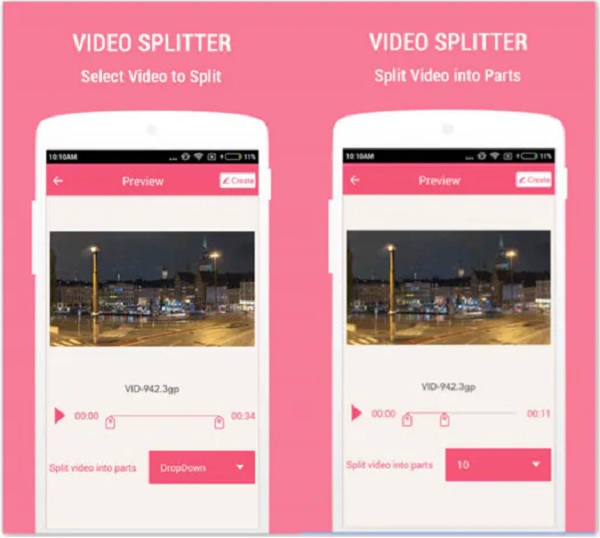
Συχνές ερωτήσεις για τη δημιουργία ενός βίντεο χωρισμένης οθόνης
-
1. Μπορώ να κάνω βίντεο σε χωρισμένη οθόνη πάνω-κάτω;
Απολύτως ναι. Με τη βοήθεια του AnyRec Video Converter, μπορείτε να δημιουργήσετε βίντεο σε χωρισμένη οθόνη πάνω-κάτω. Διαθέτει πάνω από 44+ πρότυπα που είναι ρυθμιζόμενα. Απλώς επιλέξτε το πρότυπο που καλύπτει τις ανάγκες σας.
-
2. Μπορώ να εισαγάγω περισσότερα από δύο βίντεο στη δημιουργία βίντεο σε χωριστή οθόνη;
Απολύτως ναι. Τα περισσότερα προγράμματα επεξεργασίας βίντεο που παρέχουν προκαθορισμένα πρότυπα για τη δημιουργία βίντεο σε χωριστή οθόνη υποστηρίζουν την εισαγωγή περισσότερων από 2 βίντεο σε μία οθόνη. Περιλαμβάνεται ο μετατροπέας βίντεο AnyRec.
-
3. Πού μπορώ να δω τα αποθηκευμένα βίντεό μου σε χωριστή οθόνη από το iMovie;
Τα βίντεό σας σε χωριστή οθόνη αποθηκεύονται αυτόματα στα αρχεία φωτογραφιών σας. Αλλά για να τα βρείτε γρήγορα, σας προτείνουμε να επιλέξετε μια τοποθεσία αρχείου πριν τα αποθηκεύσετε.
συμπέρασμα
Ορίστε το! Οι παραπάνω πληροφορίες είναι οι τέσσερις κορυφαίοι προσβάσιμοι τρόποι για τον τρόπο δημιουργίας βίντεο σε χωριστή οθόνη με εύκολο τρόπο. Χρησιμοποιήστε το επαγγελματικό πρόγραμμα επεξεργασίας βίντεο - AnyRec Video Converter για να δημιουργήσετε εύκολα βίντεο σε χωριστή οθόνη με προκαθορισμένα πρότυπα. Εάν εξακολουθείτε να έχετε κάποιες ερωτήσεις στο μυαλό σας, μη διστάσετε να επικοινωνήσετε μαζί μας. Υποσχόμαστε να επικοινωνήσουμε μαζί σας αμέσως.
